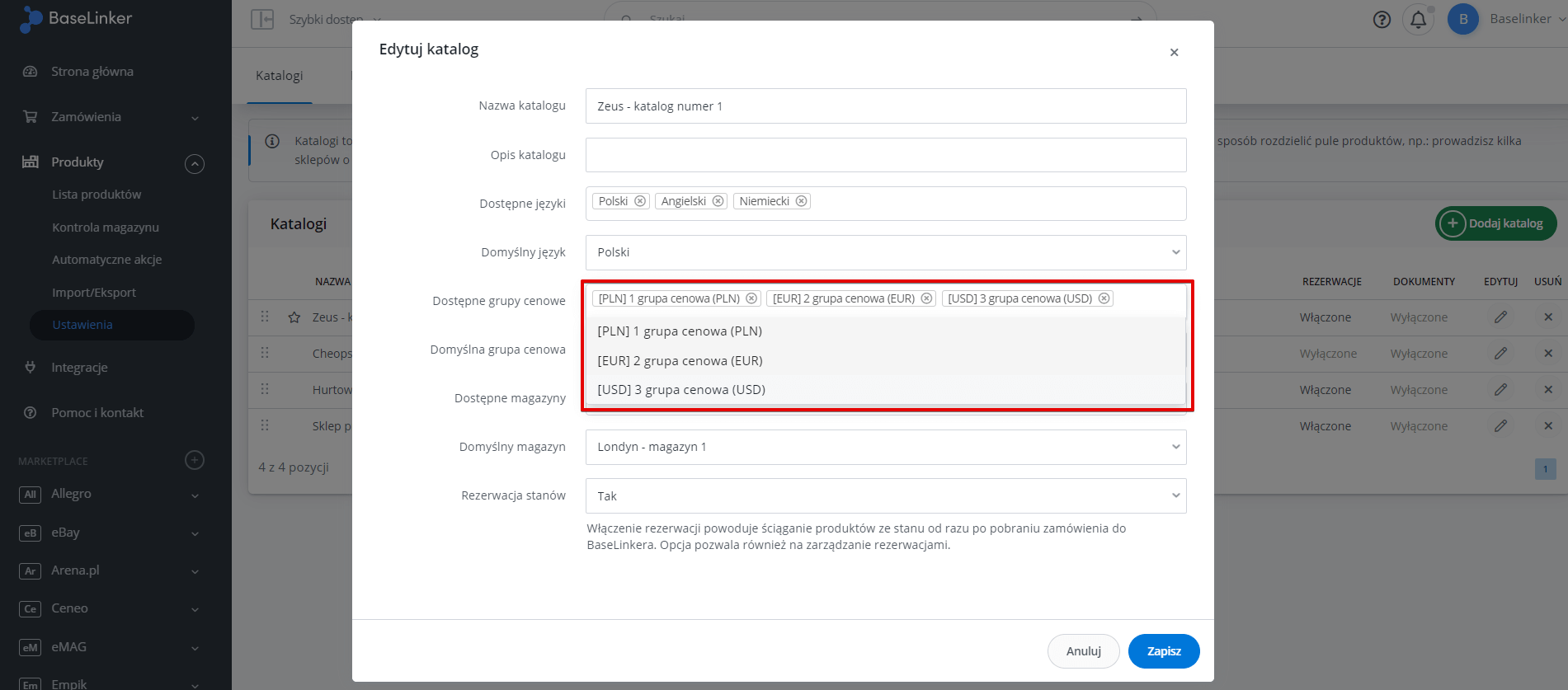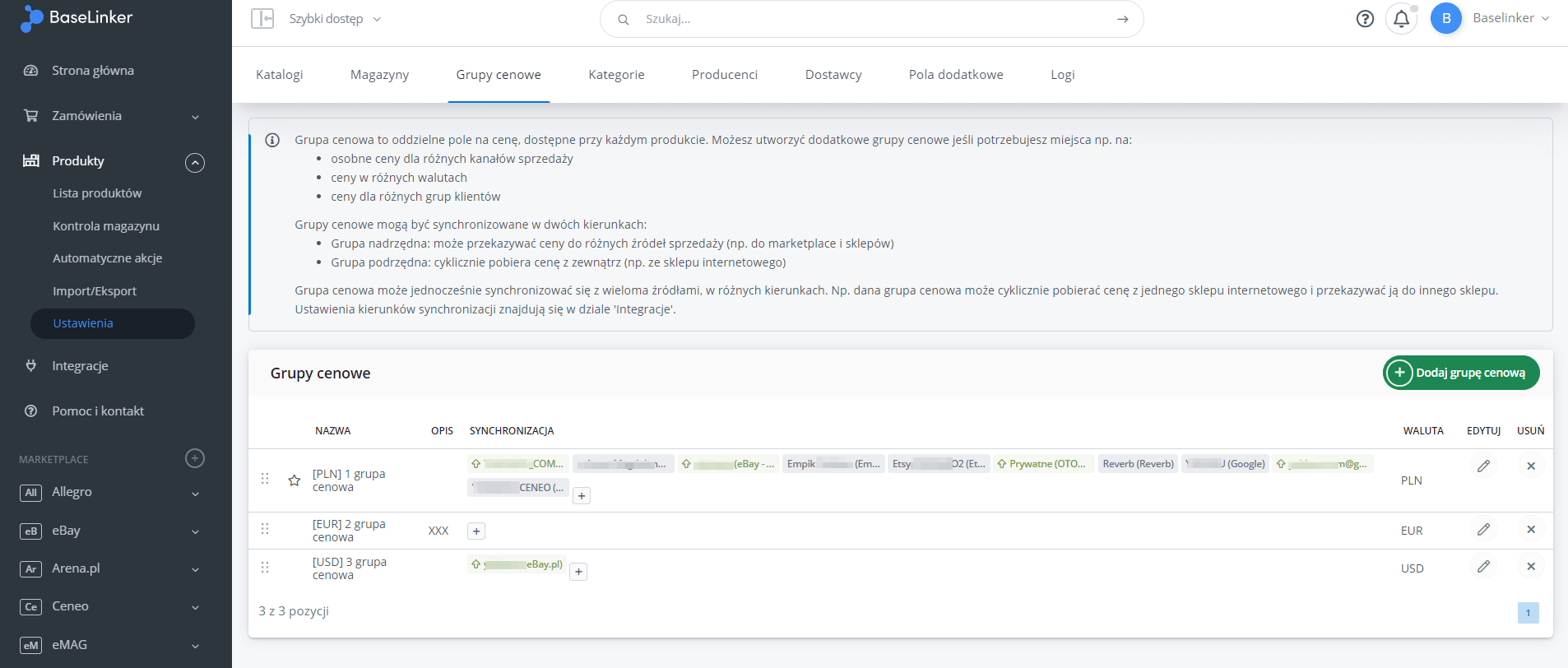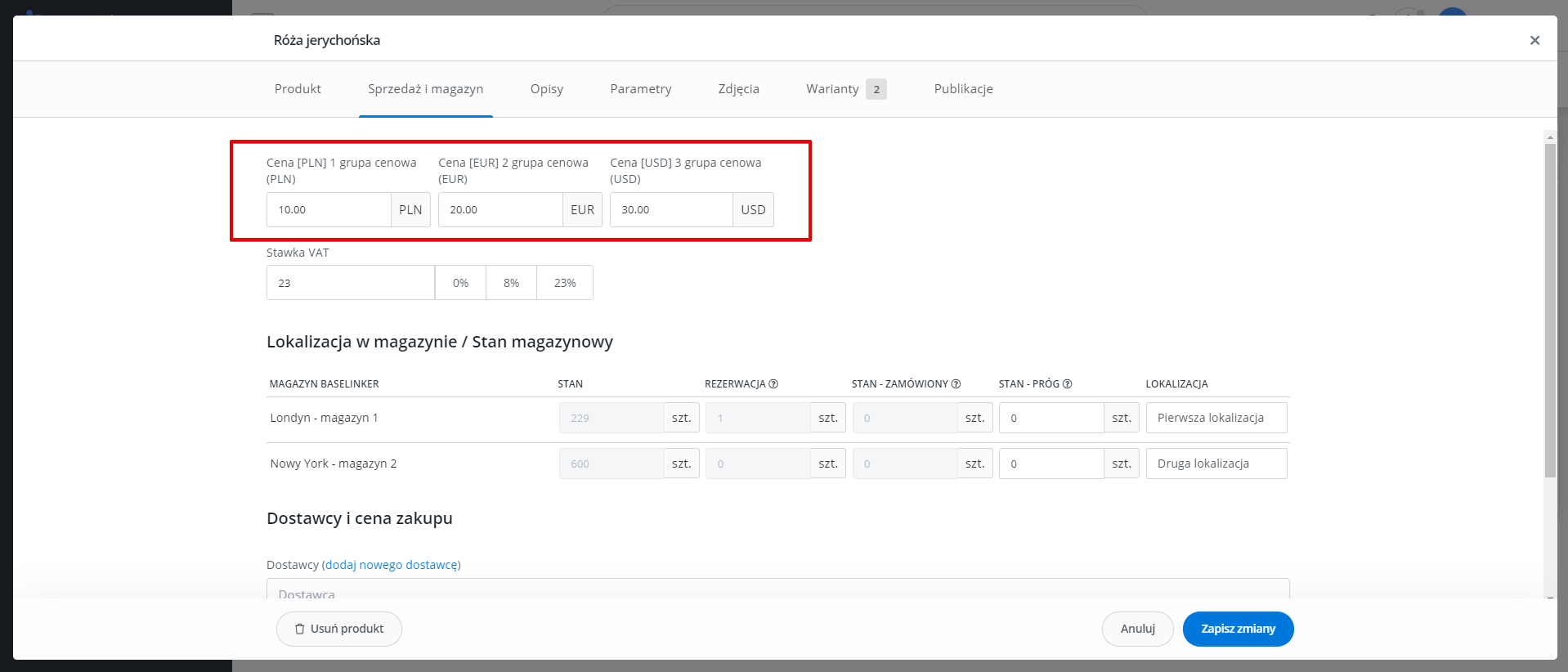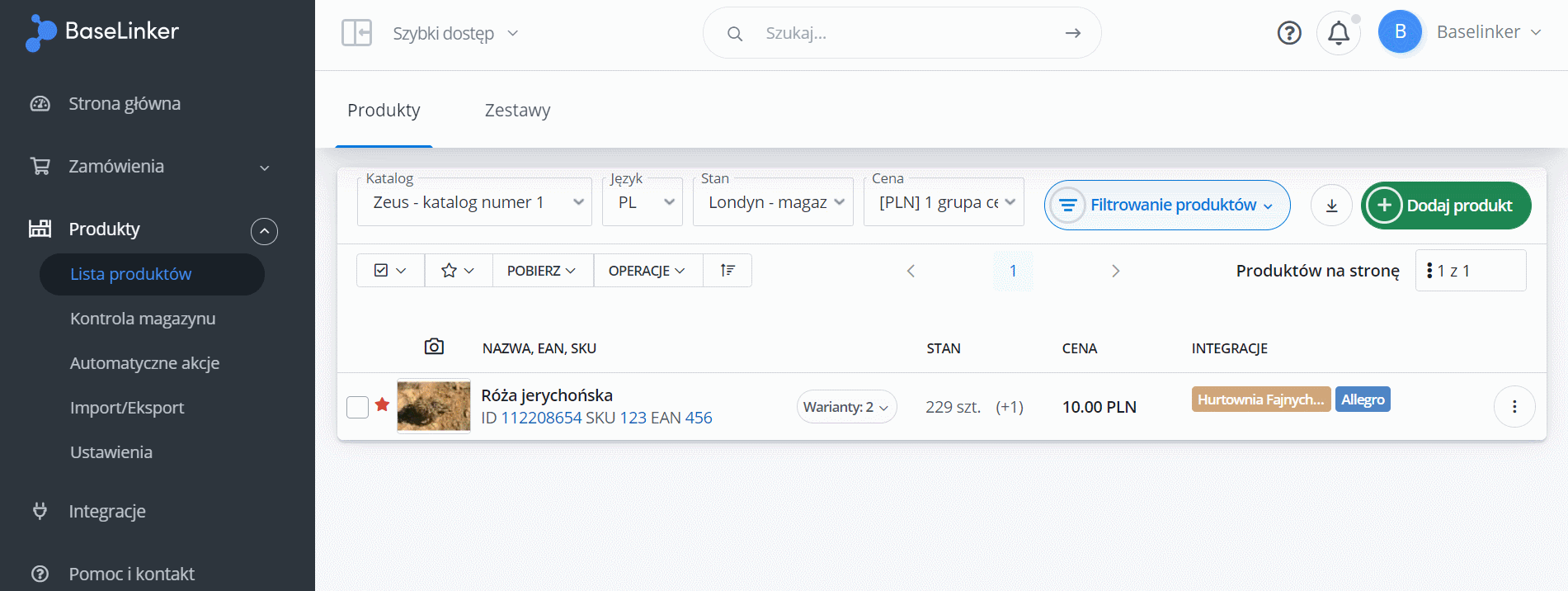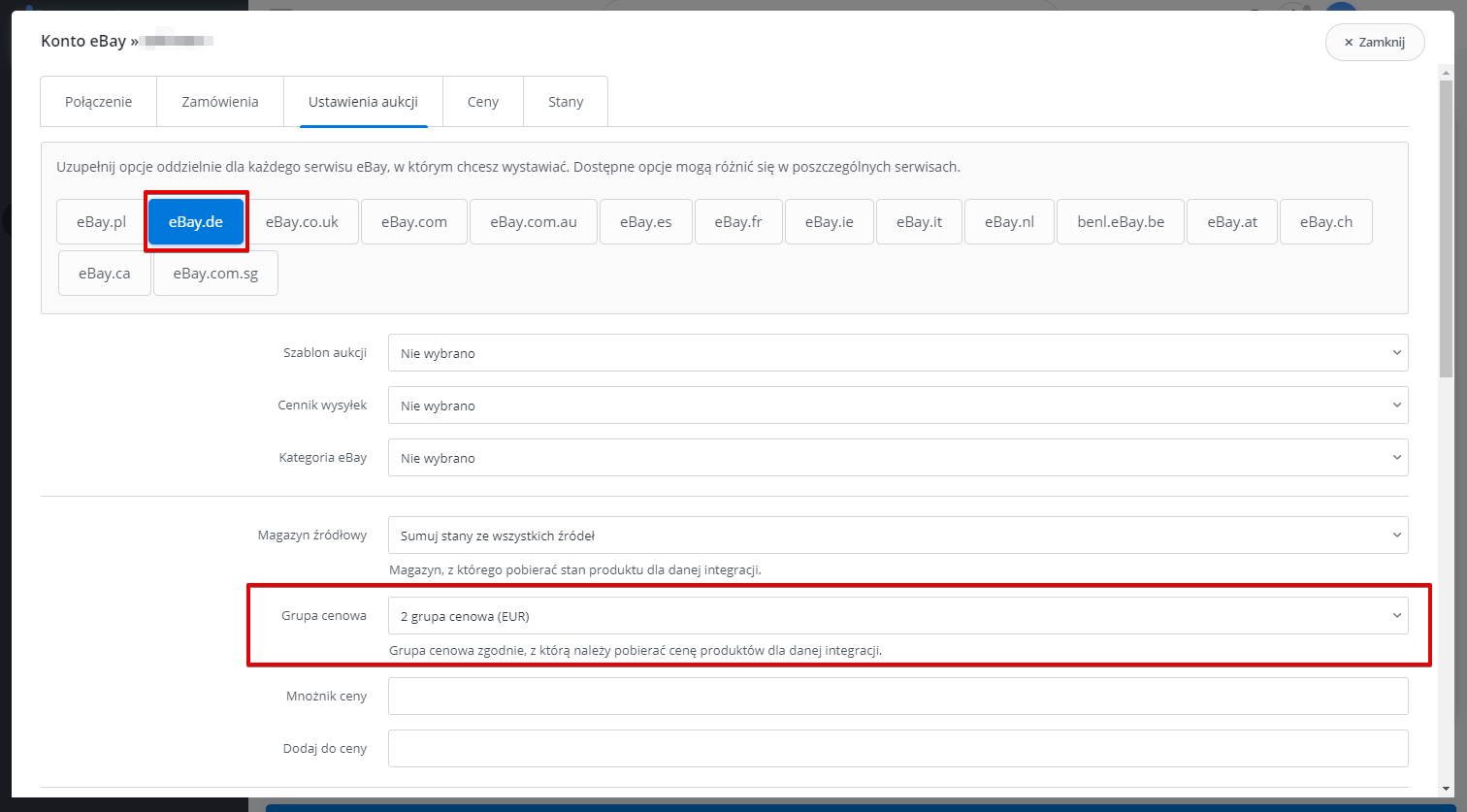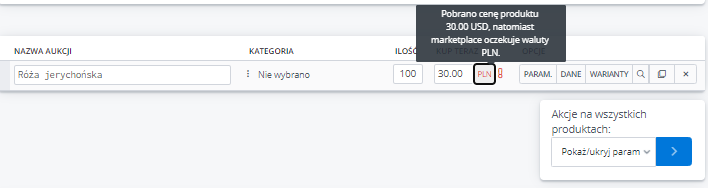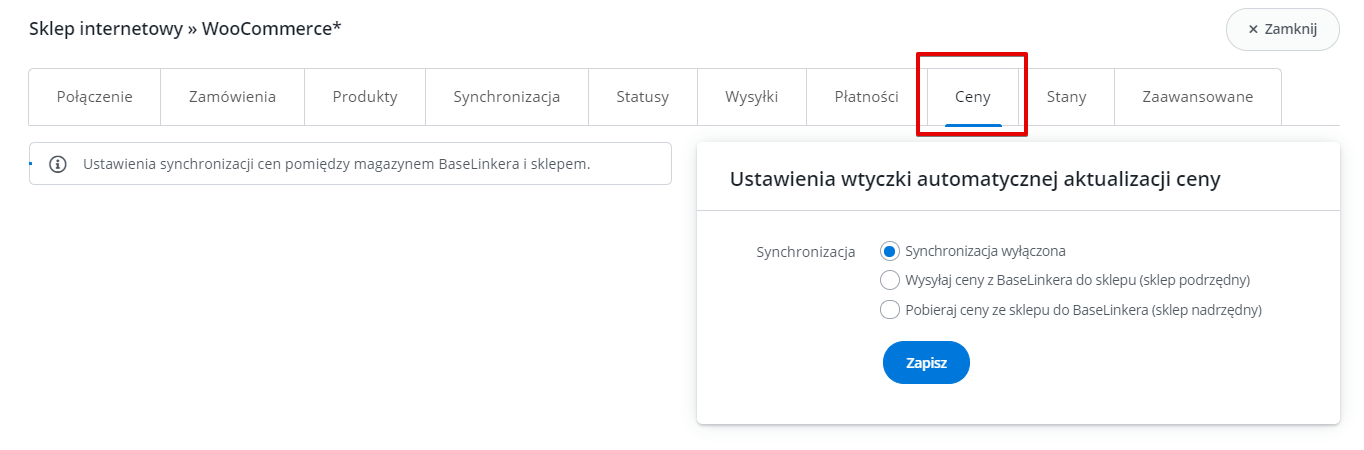Do każdego produktu przypisana jest cena. Domyślnie Katalog zawiera tylko jedno pole, do którego możesz wprowadzić tę wartość.
Natomiast jeśli potrzebujesz miejsca – na przykład – na:
- osobne ceny dla różnych kanałów sprzedaży (produkty chcesz sprzedawać po innej cenie na Allegro i innej na eBay.pl)'
- ceny w różnych walutach (gdy chcesz przypisać do produktu cenę w złotówkach i w euro), albo
- ceny dla różnych grup klientów (tak, aby przy produkcie zapisana była np. cena podstawowa i cena z rabatem)'
to możesz stworzyć tzw. grupę cenową i przypisać ją do wybranego Katalogu. Dzięki temu przy każdym produkcie pojawią się dodatkowe pola, w których możesz zapisać nowe ceny.
Wszystkimi cenami z danej grupy cenowej możesz w łatwy sposób zarządzać. Pola z dodatkowymi cenami możesz – wraz z innymi danymi o produktach – wyeksportować do pliku CSV, nanieść zmiany – a następnie ponownie zaimportować. W tym wypadku zmiany mogą dotyczyć tylko tej jednej grupy cenowej, inne pozostaną bez zmian.
Jeżeli część produktów, które sprzedajesz, masz na własnym magazynie, ale korzystasz również z hurtowni dropshippingowej, to możesz stworzyć dodatkową grupę cenową właśnie dla tej hurtowni.
Uwaga – tę dodatkową grupę cenową możesz synchronizować z cenami z hurtowni! Za każdym razem, gdy hurtownia wprowadzi zmiany, BaseLinker pobierze nowe ceny i zapisze w danej grupie cenowej! Synchronizację różnych magazynów opisujemy niżej.
Ponadto grupy można stosować jeszcze do innych własnych zastosowań, w każdej sytuacji gdy potrzebujesz dodatkowego pola na jakąś cenę.
Grupa cenowa przypisana do katalogu
W sekcji Produkty → Ustawienia → Katalogi → Edytuj → Dostępne grupy cenowe można przypisać do katalogu jedną – lub kilka – grup cenowych.
Jak dodać nową grupę cenową?
Listę dostępnych grup cenowych definiuje się w zakładce Grupy cenowe (w przeciwieństwie do języka, który zakodowany jest wewnątrz systemu). Można w tym miejscu dodać nową grupę lub edytować istniejącą. Do każdej grupy można przypisać walutę.
Karta produktu
Po dodaniu grupy cenowej do katalogu, przy produktach (oraz ich wariantach) w tym Katalogu, w zakładce Sprzedaż i magazyn pojawią się nowe pola, do których można wprowadzić cenę. Widoczna jest również waluta danej grupy cenowej.
Grupę cenową można wybrać z poziomu listy produktów.
Domyślna grupa przypisana do konta marketplace
W sekcji Integracje → konto marketplace → Ustawienia → Ustawienia aukcji można przypisać konkretną grupę cenową do całego konta marketplace.
Jeżeli waluta grupy cenowej nie zgadza się z walutą rynku, to BaseLinker zwraca dodatkowy komunikat.
Synchronizacja cen między magazynami
BaseLinker – w przypadku wybranych integracji – może pobierać ceny z zewnętrznego magazynu sklepu lub hurtowni. Może nawet przesyłać je do drugiego sklepu.
Odpowiednią konfigurację należy przeprowadzić w sekcji Integracje → Sklep / hurtownia → Ustawienia → Ceny.